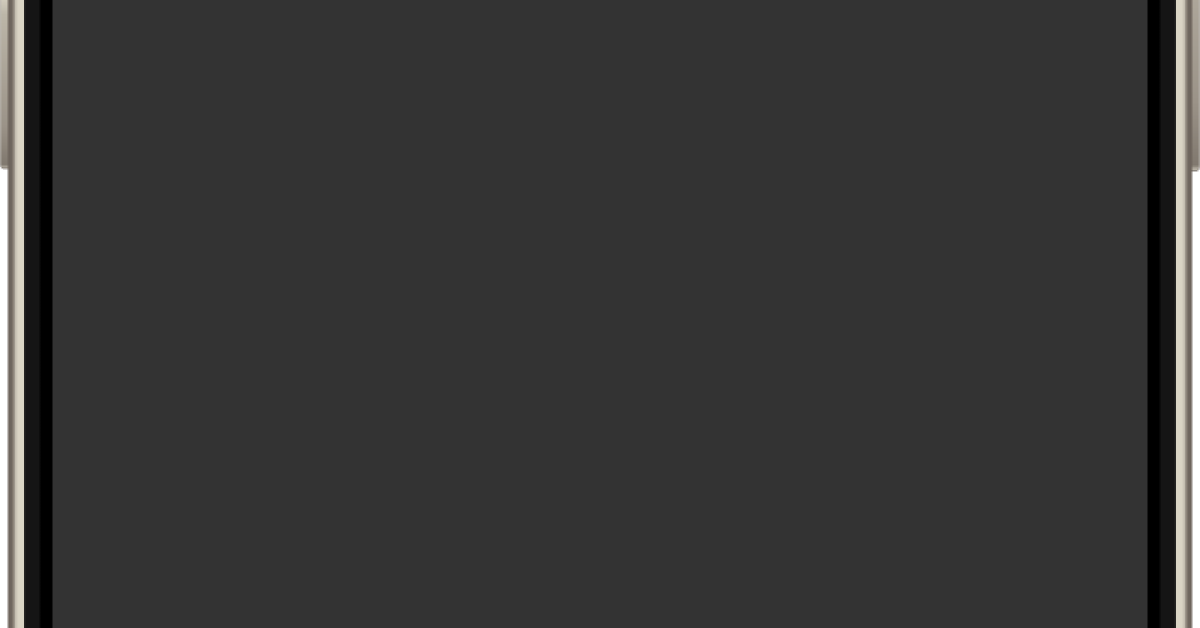Dans cet article, nous explorerons les différentes solutions pour résoudre le problème courant de sauvegarde échouée sur iPhone.
RECOMMANDÉ: Cliquez ici pour corriger les erreurs Windows et optimiser les performances du système
Vérifier l’espace de stockage iCloud et effacer les données iCloud
Vérifier l’espace de stockage iCloud est essentiel pour résoudre les problèmes de sauvegarde sur iPhone. Pour cela, allez dans les Réglages de votre iPhone, puis appuyez sur votre nom en haut de l’écran. Sélectionnez iCloud et vérifiez combien d’espace de stockage est utilisé. Si l’espace est insuffisant, vous devrez supprimer des données iCloud. Pour ce faire, allez dans Réglages, puis iCloud et Gérer le stockage.
Choisissez les données que vous souhaitez supprimer et appuyez sur Supprimer. Assurez-vous également d’avoir une connexion Wi-Fi stable et de mettre à jour votre iOS vers la dernière version disponible.
Vérifier la taille de la prochaine sauvegarde
Vérifier la taille de la prochaine sauvegarde est essentiel pour éviter les échecs de sauvegarde sur votre iPhone. Pour ce faire, connectez votre iPhone à votre ordinateur et lancez iTunes. Assurez-vous d’avoir suffisamment d’espace de stockage disponible sur votre ordinateur pour la sauvegarde. Si vous manquez d’espace, supprimez des fichiers inutiles ou transférez-les sur un disque dur externe.
Vous pouvez également sauvegarder votre iPhone en utilisant un réseau Wi-Fi ou en utilisant un VPN pour sécuriser la sauvegarde. Enfin, assurez-vous d’avoir la dernière version d’iOS installée sur votre iPhone.
Modifier le plan de stockage iCloud
1. Ouvrez les paramètres de votre iPhone ou iPad.
2. Appuyez sur votre nom, puis sur iCloud.
3. Sélectionnez Gérer le stockage et ensuite Modifier le plan de stockage.
4. Choisissez le plan de stockage qui convient le mieux à vos besoins.
5. Si vous avez besoin de plus d’espace, appuyez sur Acheter plus de stockage et suivez les instructions pour effectuer l’achat.
6. Une fois le nouveau plan de stockage sélectionné, votre sauvegarde iCloud sera automatiquement mise à jour.
N’oubliez pas que vous pouvez également effectuer des sauvegardes sur votre ordinateur à l’aide d’iTunes ou de l’application Finder si vous utilisez macOS Catalina ou une version ultérieure.
Assurez-vous de maintenir votre appareil et votre logiciel à jour pour bénéficier des dernières fonctionnalités de sauvegarde et de stockage.
Pour plus d’informations sur les solutions de sauvegarde iPhone, consultez le site officiel d’Apple.
Nous recommandons d'utiliser cet outil pour divers problèmes de PC.
Cet outil corrige les erreurs informatiques courantes, vous protège contre la perte de fichiers, les logiciels malveillants, les pannes matérielles et optimise votre PC pour une performance maximale. Corrigez rapidement les problèmes PC et évitez que d'autres problèmes se produisent avec ce logiciel :
- Télécharger cet outil de réparation pour PC .
- Cliquez sur Démarrer l'analyse pour trouver les problèmes Windows qui pourraient causer des problèmes PC.
- Cliquez sur Réparer tout pour résoudre tous les problèmes (nécessite une mise à jour).
Réinitialiser les paramètres réseau/tous les paramètres
Réinitialiser les paramètres réseau/tous les paramètres peut résoudre les problèmes d’échec de sauvegarde sur votre iPhone. Voici comment le faire : allez dans les paramètres de votre iPhone, puis appuyez sur Général. Ensuite, sélectionnez Réinitialiser et choisissez Réinitialiser les paramètres réseau/tous les paramètres.
Confirmez votre choix en entrant votre code d’accès. Remarque : Cette action supprimera tous les réseaux Wi-Fi enregistrés, les mots de passe Bluetooth, les paramètres de réseau cellulaire et VPN. Assurez-vous de noter ces informations au préalable.
Mettre à jour iOS pour résoudre les problèmes iCloud
Pour résoudre les problèmes iCloud et l’échec de sauvegarde sur votre iPhone, la première étape est de mettre à jour votre iOS. Assurez-vous d’avoir la dernière version d’iOS installée sur votre appareil. Pour ce faire, suivez ces étapes :
1. Connectez votre iPhone à une connexion Wi-Fi stable.
2. Accédez aux paramètres de votre iPhone.
3. Appuyez sur Général puis sur Mise à jour logicielle.
4. Si une mise à jour est disponible, appuyez sur Télécharger et installer.
5. Suivez les instructions à l’écran pour télécharger et installer la mise à jour.
Une fois la mise à jour terminée, redémarrez votre iPhone et réessayez de sauvegarder vos données sur iCloud.
Vérifier l’état d’iCloud sur le site d’Apple
1. Ouvrez votre navigateur web et rendez-vous sur le site officiel d’Apple.
2. Connectez-vous à votre compte Apple en utilisant votre identifiant Apple et votre mot de passe.
3. Une fois connecté, recherchez l’onglet iCloud ou Paramètres iCloud.
4. Cliquez sur cet onglet pour accéder à la page de gestion d’iCloud.
5. Ici, vous pourrez voir l’état actuel de votre sauvegarde iCloud, y compris la date et l’heure de la dernière sauvegarde.
6. Si vous rencontrez des problèmes avec votre sauvegarde, vous pouvez également trouver des conseils et des solutions sur cette page.
7. Assurez-vous de suivre les instructions fournies pour résoudre les problèmes éventuels.
N’oubliez pas de sauvegarder régulièrement vos données pour éviter toute perte accidentelle.
Alternative pour sauvegarder et restaurer l’iPhone sans limite de stockage
Si vous rencontrez des problèmes avec la sauvegarde de votre iPhone en raison d’une limite de stockage, il existe une alternative simple et efficace. Utilisez un ordinateur avec suffisamment d’espace de stockage pour sauvegarder vos données.
1. Connectez votre iPhone à votre ordinateur à l’aide d’un câble USB.
2. Ouvrez iTunes ou Finder, selon votre système d’exploitation.
3. Sélectionnez votre appareil dans la liste des appareils disponibles.
4. Cliquez sur Sauvegarder maintenant pour sauvegarder toutes vos données sur votre ordinateur.
5. Pour restaurer votre iPhone à partir de cette sauvegarde, cliquez sur Restaurer à partir de la sauvegarde dans le même menu.
Cette méthode vous permet de sauvegarder et de restaurer vos données sans vous soucier de la limite de stockage sur votre appareil. Assurez-vous simplement de disposer d’un espace de stockage suffisant sur votre ordinateur.
RECOMMANDÉ: Cliquez ici pour dépanner les erreurs Windows et optimiser les performances du système